
- MicroStrategy 教程
- MicroStrategy - 首页
- MicroStrategy - 概述
- MicroStrategy - 环境设置
- MicroStrategy 桌面版
- MicroStrategy - 架构
- MicroStrategy - 数据导入
- MicroStrategy - OLAP 服务
- MicroStrategy 对象
- 配置对象
- MicroStrategy - 公共对象
- MicroStrategy - 模式对象
- MicroStrategy - 报表对象
- MicroStrategy 基础报表
- MicroStrategy - 报表类型
- MicroStrategy - 切片
- MicroStrategy - 切块
- MicroStrategy - 透视
- MicroStrategy - 下钻
- MicroStrategy - 上卷
- MicroStrategy - 创建指标
- MicroStrategy - 嵌套指标
- MicroStrategy 高级报表
- 创建派生指标
- MicroStrategy - 指标比较
- MicroStrategy - 创建过滤器
- MicroStrategy - 高级过滤器
- 快捷方式和嵌入式过滤器
- MicroStrategy - 刷新报表
- MicroStrategy - 智能多维数据集
- MicroStrategy 仪表盘
- 创建仪表盘
- 格式化仪表盘
- MicroStrategy - 图表可视化
- MicroStrategy - 网格可视化
- 热力图可视化
- MicroStrategy - 网络图可视化
- 使用多个数据集进行可视化
- 过滤仪表盘中的数据
- MicroStrategy - 添加网页内容
- MicroStrategy Office
- 条件格式化
- MicroStrategy - 自定义分组
- MicroStrategy - 报表缓存流程
- MicroStrategy - 数据仓库
- MicroStrategy - 预测模型
- MicroStrategy 有用资源
- MicroStrategy - 快速指南
- MicroStrategy - 有用资源
- MicroStrategy - 讨论
MicroStrategy 桌面版
MicroStrategy 桌面环境非常直观。它有一个简单的菜单,可以导入数据进行分析,并导出分析结果。菜单还提供连接到服务器(如有需要)、查看可用数据集、可视化库和数据过滤选项等功能。
桌面窗口
以下屏幕截图显示了 MicroStrategy 桌面窗口的图像。
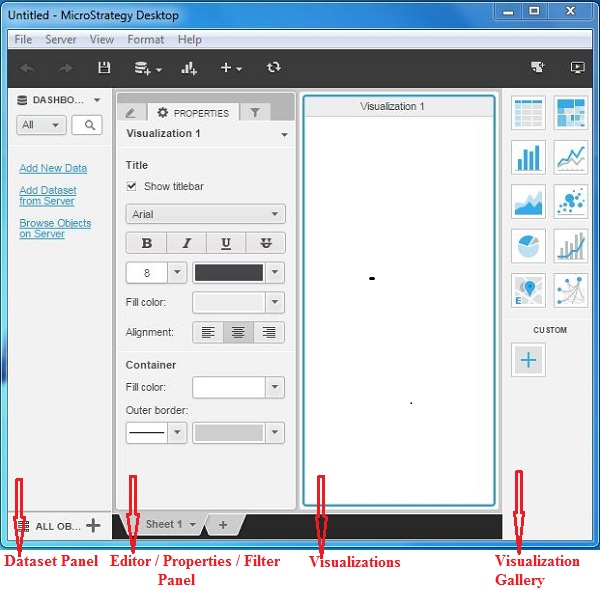
以下是每个窗口的简要说明。
数据集面板 - 用于添加需要分析的数据集。数据集可以来自任何兼容的来源。此部分还提供连接到 MicroStrategy 服务器中可用数据集的选项。
编辑器面板 - 用于从数据集中引入所需的行列进行分析。还可以在此处应用不同的矩阵或数学表达式进行数据分析。
属性面板 - 此面板用于设置数据的显示格式,例如字体大小、颜色对齐等。
过滤器面板 - 此面板用于对正在分析的数据集应用各种过滤器。
可视化 - 显示数据分析的面板。您可以将数据对象拖动到此面板并应用可视化方法以查看结果。
可视化库 - 此面板显示可用的内置可视化效果,可以直接应用于数据集。可用的各种可视化效果包括 - 热力图、条形图、气泡图、网络图等。它还允许创建自定义可视化效果。
广告